3 зручних інструменти для конвертації MP3 в аудіоформат WMV
Як поширений аудіоформат, MP3 дуже часто зустрічається в нашому житті, і ми обираємо цей формат, коли завантажуємо аудіо на соціальні платформи або веб-сайти. Однак, він використовує метод стиснення з втратами, щоб зробити аудіофайл менш якісним, що призводить до втрати якості звуку, і аудіо стає не таким якісним, як раніше. WMV – гарний вибір, якщо ви хочете зберегти аудіо вищої якості. Ми підготували три корисні інструменти, які допоможуть вам. конвертувати MP3 в WMVВони підходять для різних платформ, але всі вони можуть ефективно допомогти вам виконати завдання конвертації форматів. Будь ласка, читайте далі та обговоріть з нами, як ними користуватися.

- СПИСОК ПОСІБНИКІВ
- Частина 1: Що таке MP3 у WMV
- Частина 2: Конвертування MP3 у формат WMV за допомогою 3 зручних інструментів
- Частина 3: Найчастіші запитання щодо конвертації MP3 у WMV
Частина 1: Що таке MP3 у WMV
Що таке MP3 у WMV
Перш ніж ми почнемо, давайте коротко розглянемо два формати: MP3 та WMV.
MP3 – найпоширеніший аудіоформат. Його найкраща особливість полягає в тому, що він ефективно зменшує розмір файлу, гарантуючи, що аудіо не зазнає надмірних втрат. Ми часто бачимо MP3 на основних музичних платформах та веб-сайтах, і якщо ми хочемо покращити якість звуку MP3, ми можемо налаштувати бітрейт файлу. Однак якість звуку MP3 часто вважається досить середньою порівняно з іншими форматами без втрат.
WMV, з іншого боку, – це відеоформат, розроблений Microsoft. Його повна назва – Windows Media Video, але WMV також може зберігати аудіодані. Цей формат, як правило, займає менше місця в пам’яті для кращої якості звуку. З моменту розробки Microsoft WMV став дуже сумісним із пристроями Windows.
Далі ми представимо відмінності між двома форматами, WMV та MP3, у таблиці, щоб допомогти вам вирішити, який з них використовувати.
| Тип вмісту | Сумісність | якість | Розмір файлу | Використання | |
|---|---|---|---|---|---|
| WMV | Відео та аудіо | Тільки для пристроїв Windows | краще | Менший | Зберігайте анімації, епізоди, фільми, музику тощо. |
| MP3 | Аудіо | Майже всі пристрої та платформи | простий | Більший | Завантаження та обмін аудіо, редагування аудіо |
У поєднанні з вищезазначеним, ви побачите, що аудіофайли WMV менші за розміром, але мають кращу якість звуку та більшу сумісність з операційною системою Windows. Отже, якщо ви користувач комп'ютера Windows і хочете досягти кращої якості звуку, ми рекомендуємо конвертувати MP3 у формат WMV.
Частина 2: Конвертування MP3 у формат WMV за допомогою 3 зручних інструментів
Тепер перейдемо до практичної частини. Ми можемо порекомендувати вам три конвертери MP3 у WMV. Серед них одна з найуніверсальніших програм для робочого столу, плеєр, що постачається з Windows, та одна з найкращих онлайн-платформ для конвертації форматів.
ArkThinker Video Converter Ultimate
Якщо ви хочете вирішити всі свої проблеми на одній платформі, тоді ArkThinker Video Converter Ultimate – це програма, яка найкраще відповідає вашим потребам. Вона підтримує понад 1000 мультимедійних форматів. Ми можемо використовувати її для вибору між будь-якими двома відео- або аудіоформатами. Крім того, в її інструментарії є конвертер форматів для зображень. Незалежно від того, які мультимедійні файли у вас є, ви можете використовувати ArkThinker Video Converter Ultimate, який також має функцію видалення шуму, щоб допомогти нам покращити якість звуку. Ви навіть можете вільно редагувати тривалість аудіо, регулювати гучність та додавати ефект поступового появу або загасання перед завершенням конвертації.
Прочитайте наступне, щоб дізнатися, як конвертувати MP3 в WMV за допомогою ArkThinker Video Converter Ultimate.
Завантажте цей конвертер MP3 у WMV безкоштовно. Відкрийте його та натисніть Додати файли щоб завантажити аудіофайл у форматі MP3.

Натисніть Формат виводу > Аудіо > WMV.
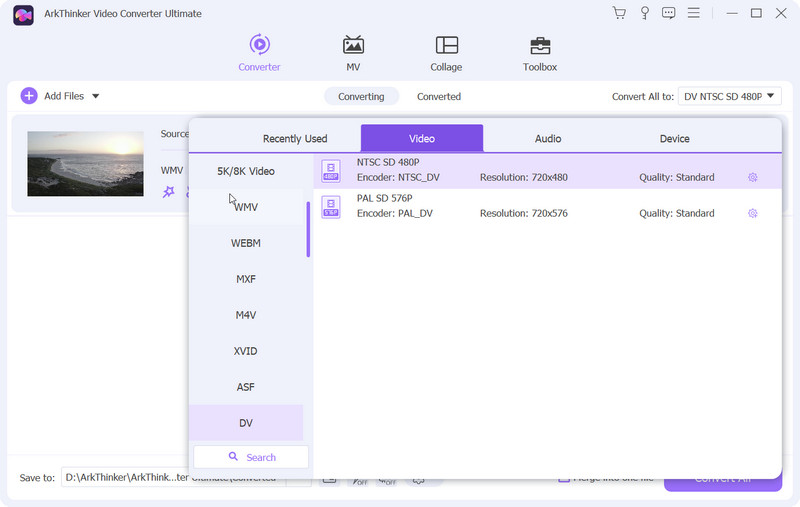
Натисніть Перетворити все щоб розпочати процес переказу.
ArkThinker Video Converter Ultimate не є повністю безкоштовною платформою. Однак вона пропонує п'ять безкоштовних пробних версій для широкого кола користувачів. Після вичерпання безкоштовних пробних версій нам потрібно лише платити $15.6 на місяць, щоб продовжити користуватися повним сервісом. Багато користувачів ArkThinker Video Converter Ultimate також повідомляють, що ця універсальна платформа безумовно варта кожної копійки. Її швидкість конвертації надзвичайно висока. Інтерфейс також дуже зручний у використанні, а також додається хороший посібник для початківців.
Конвертувати MP3 в WMV онлайн безкоштовно - VEED.IO
ArkThinker Video Converter Ultimate також дуже простий у використанні, але нам все одно потрібно завершити весь процес завантаження та встановлення, перш ніж ми зможемо розпочати конвертацію формату. Якщо ви хочете розпочати негайно, спробуйте онлайн-відеоредактор, такий як VEED.IO. Всього за кілька кліків у браузері ми можемо безкоштовно конвертувати MP3 у WMV та отримати конвертоване аудіо в найкоротші терміни. Окрім конвертерів форматів, VEED.IO має інші інструменти на платформі, які можуть допомогти нам працювати з мультимедійними файлами, включаючи відеогенератор на базі штучного інтелекту.
Прочитайте цей посібник, якщо ви хочете конвертувати MP3 в WMV онлайн безкоштовно за допомогою VEED.IO.
Відкрийте VEED.IO за допомогою браузера.
Запустіть інтерфейс оператора та натисніть Завантажте файл.

Під Перетворити в, вибрати WMV як вихідний формат.

- Дуже універсальний, навіть включає деяких творців контенту зі штучним інтелектом
- Простий у використанні. Не потрібно нічого завантажувати чи встановлювати.
- Завантаження сторінок відбувається повільно і дуже сильно залежить від швидкості інтернету.
Конвертувати MP3 в WMV за допомогою Windows Media Player
Оскільки ми вже знаємо, що WMV – це дуже сумісний мультимедійний формат із системами Windows, ми, природно, можемо знайти в нашій комп’ютерній системі інструмент за замовчуванням, який може обробляти файли WMV: Windows Media Player.
Прочитайте наступний контент, щоб дізнатися, як конвертувати MP3 у WMV за допомогою Windows Media Player.
Запустіть медіапрогравач Windows на вашому комп’ютері. Натисніть Організуйте > Макет > Показати рядок меню.
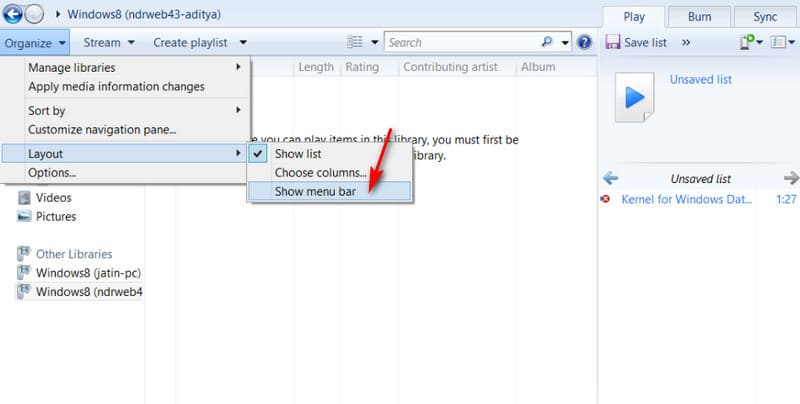
У новому вікні виберіть Файл > Зберегти як.
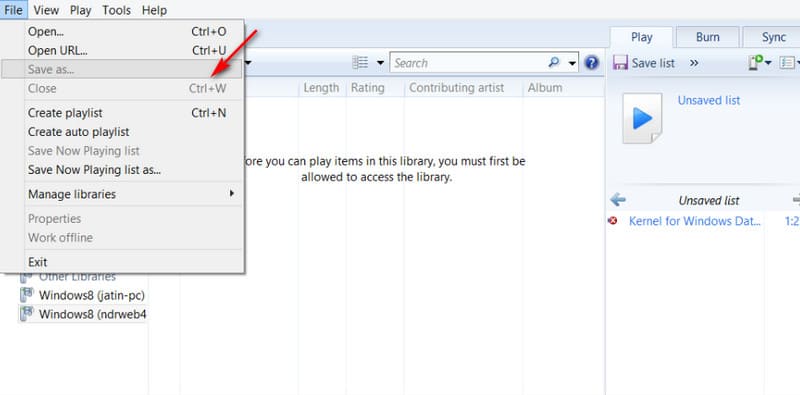
Знайдіть папку для збереження конвертованого аудіо. Нарешті, натисніть зберегти.
- Відмінна сумісність з комп'ютерами Windows та форматом WMV.
- Повністю безкоштовний та простий у використанні.
- Тільки для користувачів комп’ютерів Windows. Користувачі Mac не можуть його завантажувати та використовувати.
Частина 3: Найчастіші запитання щодо конвертації MP3 у WMV
Чи WMV кращий за MP3?
The Формат WMV пропонує кращу якість звуку та менші розміри файлів, але він не такий сумісний, як MP3. Залежно від вашого конкретного сценарію використання, ви можете вирішити, який формат обрати як вихідний.
Чи застарів WMV?
Цей формат існує вже давно, але він нікуди не дінеться. WMV все ще є надійним вибором, і він також дуже ефективно стискає аудіофайли. Маси не відмовляться від нього найближчим часом.
Що краще, MP4 чи WMV?
Різниця між WMV та MP3 однакова. Порівняно з Формат MP4 відео, відео WMV також може забезпечити візуальні ефекти вищої якості. Однак MP4 все ще набагато перевершує WMV щодо сумісності відеоформатів.
Висновок
У цій статті ми спочатку коротко розглянули різницю між двома форматами WMV та MP3. Хоча MP3 має ширший спектр застосування, він поступається WMV за якістю аудіо та розміром файлу, а WMV є надійнішим вибором для користувачів Windows. Якщо вам також потрібно конвертувати MP3 в WMV, будь ласка, зверніться до трьох інструментів, які ми пропонуємо в цій статті. Незалежно від того, чи бажаєте ви скористатися універсальним сервісом конвертації та покращення аудіо, чи швидко конвертувати формат у вашому браузері, ви знайдете тут те, що вам потрібно. Загалом, ArkThinker Video Converter Ultimate — це найкраще співвідношення ціни та якості, і доки він у вас є, вам не потрібно звертатися за допомогою до інших інструментів, незалежно від того, з якими мультимедійними файлами ви маєте справу в майбутньому.
Що ви думаєте про цю публікацію? Натисніть, щоб оцінити цю публікацію.
Чудово
Рейтинг: 4.8 / 5 (на основі 368 голоси)


